
Si se ha suscrito a muchos canales de YouTube y ahora desea transferir sus suscripciones de YouTube de una cuenta a otra cuenta de YouTube, puede seguir este tutorial. No hay necesidad de abrir un canal a la vez y suscribirse a eso desde su nueva cuenta cuando pueda usar esta herramienta web gratuita para hacerlo de una vez.
YouTube es el sitio web de streaming de vídeo más grande, y de eso no cabe duda. Usted puede encontrar cualquier video en YouTube, y es por eso que este sitio web es tan popular. Puede suscribirse a cualquier canal de YouTube y recibir una notificación cuando ese canal suba vídeos.
Supongamos que te has suscrito a cincuenta canales de YouTube desde tu cuenta de Gmail y ahora quieres mover todas las suscripciones a una nueva cuenta de Gmail. Hay dos métodos para hacerlo. Primero, puedes abrir cada canal de YouTube desde tu nueva cuenta y pulsar el botónSuscribir manualmente. En segundo lugar, puede utilizar esta herramienta gratuita Evan Reilly YouTube Subscriptions Importer para suscribirse a todos los canales a la vez desde su nueva cuenta. Si el segundo método le parece interesante y desea utilizar esta herramienta, esto es lo que puede hacer.
Transferir suscripciones a YouTube de una cuenta a otra
Hay dos métodos para transferir todas las suscripciones de YouTube a una nueva cuenta a otra a la vez-
- Exportar suscripciones desde la cuenta anterior
- Utilice la herramienta Evan Reilly YouTube Subscriptions Importer para importar la lista
Para empezar, necesita exportar la lista de suscripción desde su cuenta anterior. Para ello, haz clic en https://www.youtube.com/subscription_manager"onclick="javascript:window.open('https://www.youtube.com/subscription_manager'); devuelve false;"visita esta página e introduce tus antiguas credenciales de cuenta de YouTube para gestionar las suscripciones. Después de iniciar sesión, desplácese hacia abajo hasta la parte inferior de la página hasta que obtenga una opción llamada Exportar suscripciones .
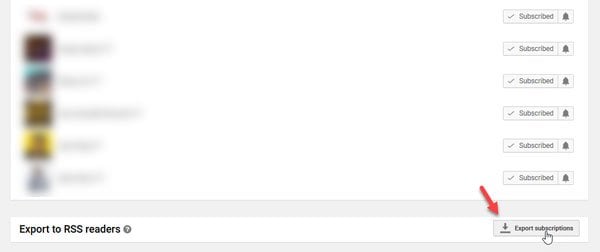
Haga clic en este botón para descargar el archivo.xml que contiene la lista de canales de YouTube suscritos.
Importador de suscripciones a YouTube
Después de descargar el archivo.xml, debe visitar<a href="http://evanreilly.com/youtube-subscriptions-importer/"http://evanreilly.com/youtube-subscriptions-importer/" onclick="javascript:window.open('http://evanreilly.com/youtube-subscriptions-importer/'); devolver false;">este sitio web . Esta herramienta te permitirá importar todas las suscripciones de YouTube a tu nueva cuenta a la vez. Para empezar con esta herramienta, haga clic en el botón Seleccionar archivo , seleccione el archivo XML descargado y haga clic en el botón Importar .

Ahora, debe introducir las credenciales de su nueva cuenta de YouTube, donde desea importar la lista de canales. Después de permitir que esta herramienta administre su cuenta de YouTube, terminará el proceso de importación. A continuación, podrás administrar tu lista desde la nueva cuenta de YouTube. Sin embargo, si no importa después de permitirle acceder a su cuenta de YouTube, debe hacer clic de nuevo en el botón Importar .
A continuación, encontrará la lista de todos los canales suscritos en su pantalla. Después de hacer esto, si desea revocar el acceso de esta aplicación web a su cuenta de YouTube, puede hacer clic en el botón Revocar acceso que debería estar visible en la esquina inferior izquierda de la pantalla.
Evan Reilly YouTube Subscriptions Importer es una herramienta de código abierto, y puedes <a href="https://github.com/evanreilly/youtube-subscriptions-importer"onclick="javascript:window.open('https://github.com/evanreilly/youtube-subscriptions-importer'); devolver false;">encontrar el código fuente en GitHub .
Contenido Relacionado
[pt_view id=»1047b4eroy»]
